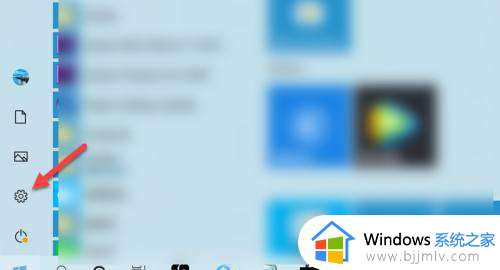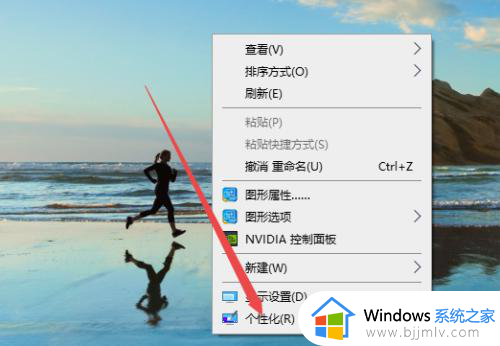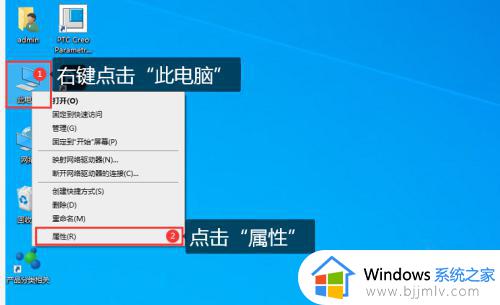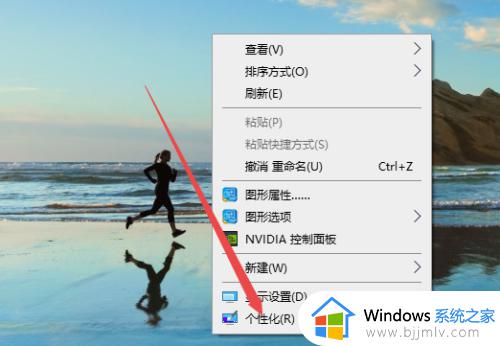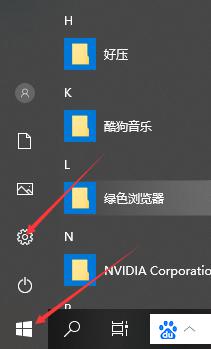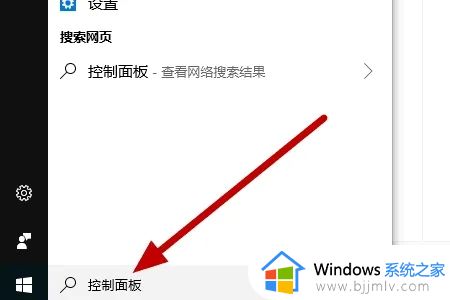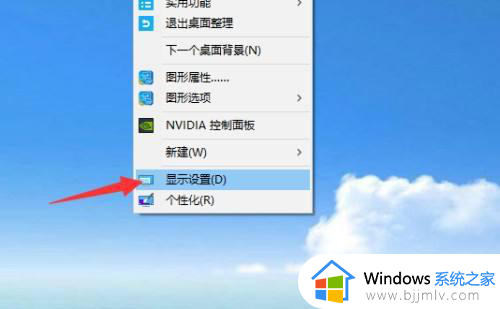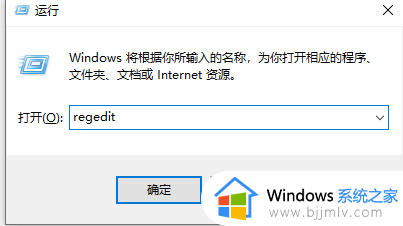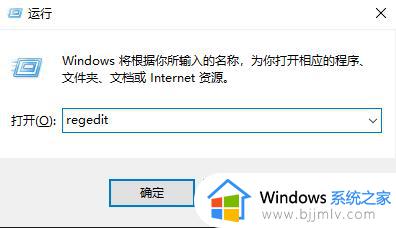windows10字体怎么设置样式?如何设置windows10字体样式
更新时间:2024-07-01 13:34:17作者:runxin
通常windows10系统默认的字体样式都是微软雅黑,而且也能够符合大部分用户的操作视觉需求,当然有些用户在对windows10电脑进行个性化显示设置时,就想要对默认的字体样式进行修改,可是windows10字体怎么设置样式?接下来就带来如何设置windows10字体样式全部内容。
具体方法如下:
1、打开电脑开始界面,点击设置图标。
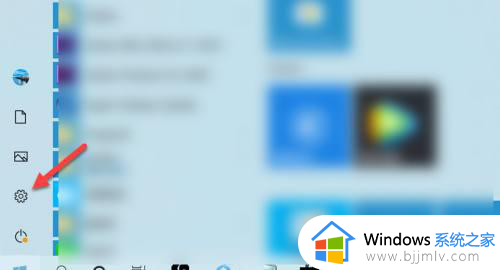
2、进入设置界面,点击个性化。
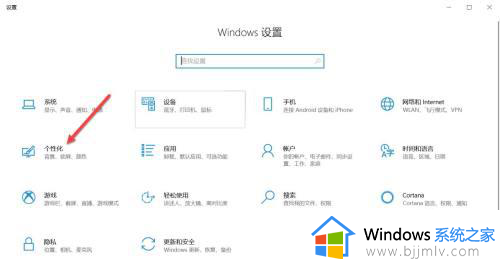
3、进入个性化界面,点击字体。
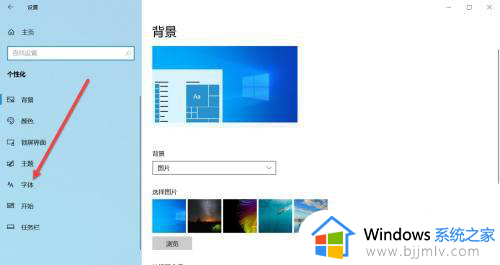
4、点击所有语言,可根据语言来筛选字体。
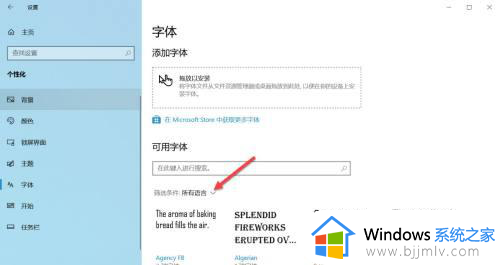
5、在弹出的菜单栏点击中文简体。
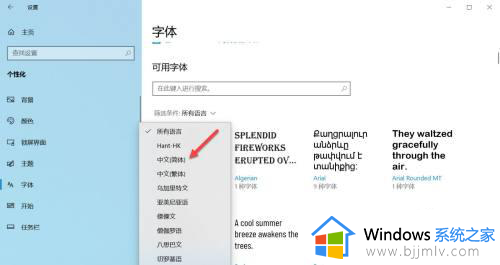
6、页面显示中文简体模式下所有字体样式,可根据个人喜好选择字体样式。
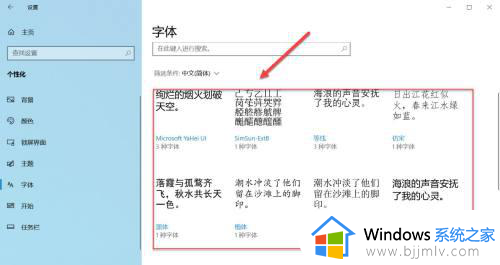
上述就是小编告诉大家的如何设置windows10字体样式全部内容了,有遇到过相同问题的用户就可以根据小编的步骤进行操作了,希望能够对大家有所帮助。